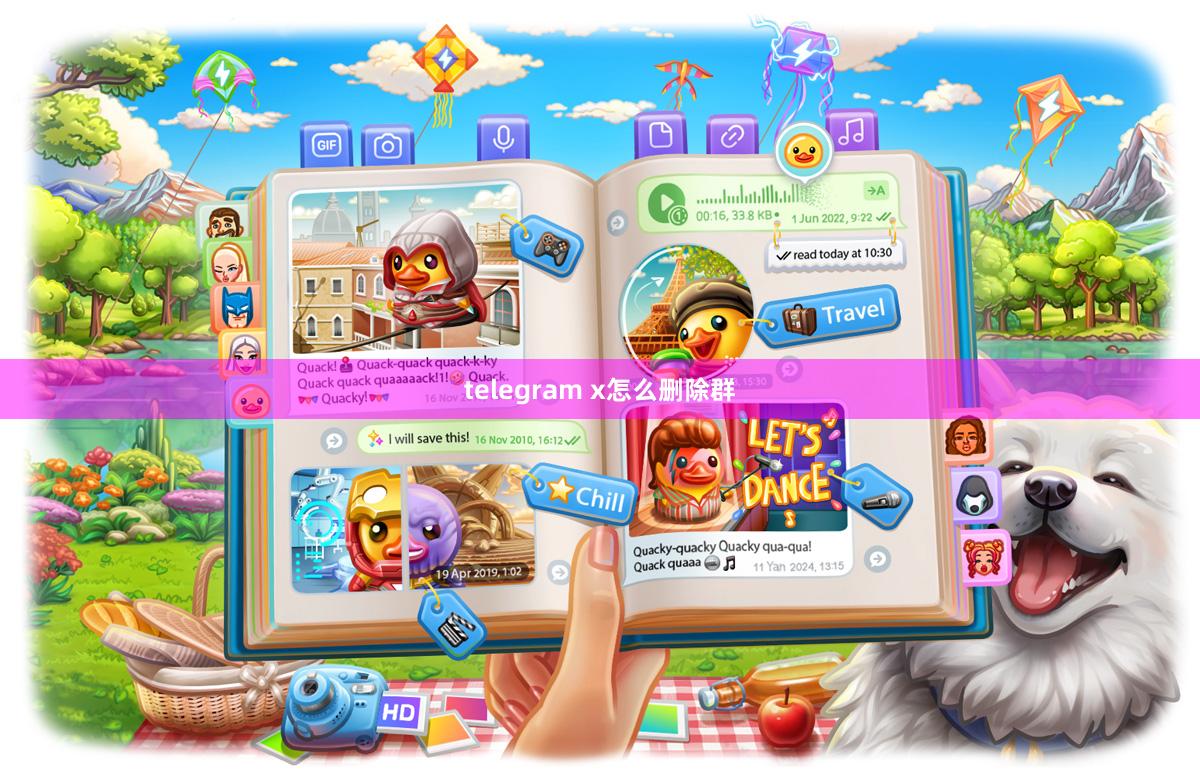telegram内存如何查看

在当今社交媒体和即时通讯应用广泛使用的时代,Telegram 作为一款功能强大的消息平台,吸引了大量用户。然而,随着使用频率的增加,许多用户可能会遇到设备存储空间不足的问题,尤其是当 Telegram 缓存了大量媒体文件、文档或聊天记录时。了解如何查看和管理 Telegram 的内存使用情况,可以帮助用户优化设备性能,避免卡顿或存储告急的困扰。本文将基于联网搜索的结果,为您详细解析如何查看 Telegram 内存占用,并提供实用的管理建议,助您高效使用这款应用。
为什么需要查看 Telegram 的内存使用?
Telegram 的设计注重隐私和功能丰富性,但它也会在本地设备上存储大量数据,包括消息、图片、视频、语音消息和文件。这些数据虽然方便离线访问,但长期积累会占用可观的存储空间,导致设备运行缓慢或出现“存储空间不足”的提示。通过查看内存使用情况,用户可以识别哪些聊天或文件占用了最多空间,从而有针对性地进行清理,释放宝贵资源。这不仅适用于智能手机(如 Android 和 iOS 设备),也适用于桌面版 Telegram。
如何查看 Telegram 的内存占用?
根据搜索到的信息,查看 Telegram 内存的方法因平台而异,但总体上简单易行。以下是针对不同设备的步骤指南:
在 Android 设备上: 打开 Telegram 应用,点击左上角的菜单按钮(三条横线),进入“设置”。在设置页面中,选择“数据和存储”,然后点击“存储使用情况”。这里会显示一个详细的列表,按聊天或频道分组,展示每个项目占用的空间大小,包括媒体、文档和其他文件。用户可以轻松查看哪些聊天占用了最多内存,并直接从这里删除不需要的数据。
在 iOS 设备上: 过程类似。打开 Telegram,点击右下角的“设置”选项卡,进入“数据和存储”,然后选择“存储使用情况”。iOS 版本也会提供类似的分类视图,Telegeram频道让用户一目了然地看到内存分布,并支持选择性清理。
在桌面版(Windows 或 macOS): 点击左上角的菜单,选择“设置”,然后进入“高级”部分,找到“存储使用情况”选项。桌面版通常提供更详细的分析,包括缓存大小和文件类型,方便用户管理。
通过这些步骤,用户可以快速评估 Telegram 的内存占用,并采取行动。例如,如果发现某个群组共享了大量视频文件,占用了几个 GB 的空间,用户可以选择清除缓存或删除特定文件,而不会影响重要聊天记录。
实用建议:优化 Telegram 内存管理
除了查看内存,主动管理是保持设备流畅的关键。以下是一些基于搜索结果的实用技巧:首先,定期清理缓存。Telegram 允许用户设置自动清除缓存的时间(如在“数据和存储”中配置),建议每周或每月清理一次,以避免无用文件堆积。其次,限制媒体自动下载。在设置中,用户可以针对不同聊天类型(如私人聊天、群组或频道)关闭自动下载媒体功能,从而减少不必要的存储占用。此外,备份重要数据后,删除旧聊天或大文件也是一个好习惯。最后,考虑使用 Telegram 的云存储优势:由于消息默认存储在云端,用户可以在清理本地数据后,仍从服务器恢复所需内容,但这需要注意隐私设置。
总之,查看和管理 Telegram 内存是一个简单却重要的过程,能显著提升设备体验。通过本文的指南,希望您能更好地掌控自己的数字空间,享受更流畅的通讯生活。如果您有其他问题,不妨深入探索 Telegram 的设置选项,或参考官方文档获取更多帮助。